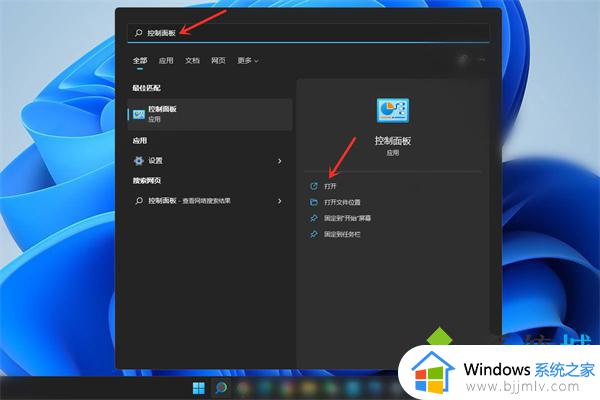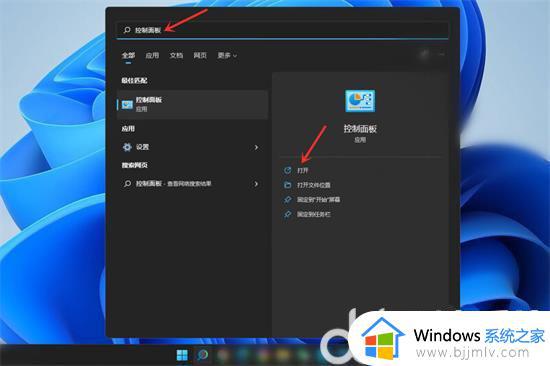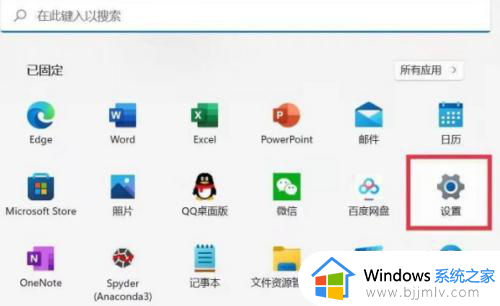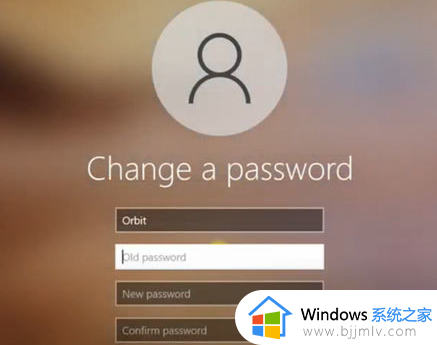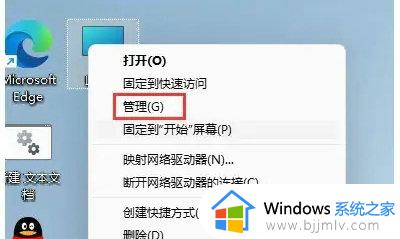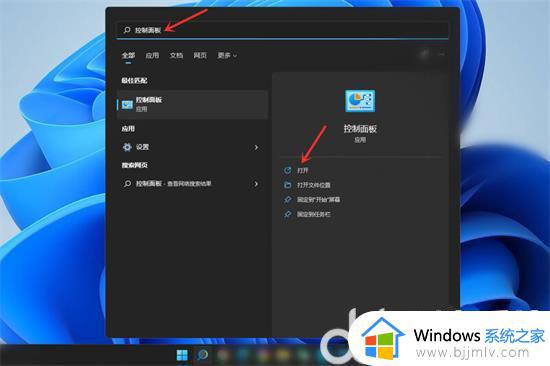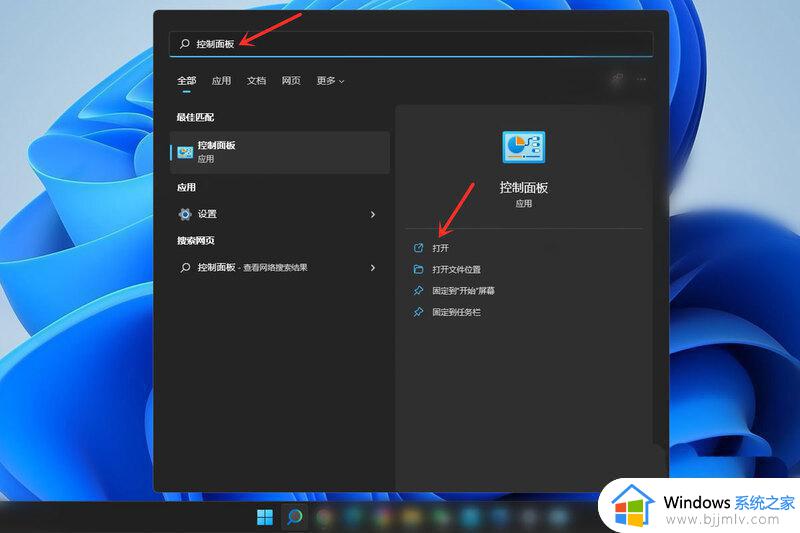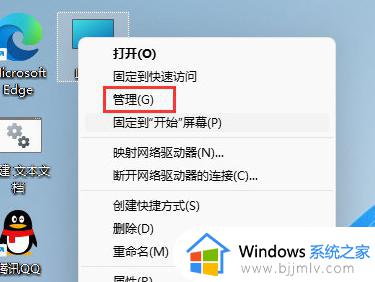windows11账户名怎么修改 windows11用户名怎么改名字
更新时间:2024-01-01 15:41:34作者:jkai
在现代社会,个人电脑已经成为我们日常生活和工作的重要工具,而windows作为全球最知名的操作系统,其最新的windows11版本带来了许多令人期待的新功能和改进。我们有些小伙伴在使用的过程中就想要知道windows11账户名怎么修改,接下来小编就带着大家一起来看看windows11用户名怎么改名字,希望对你有帮助。
具体方法:
1、在电脑桌面上,右键单击“我的电脑”,然后选择“管理”
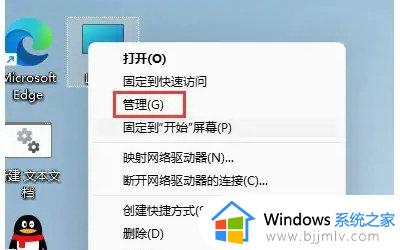
2、进入计算机管理界面后,依次选择本地用户和组用户
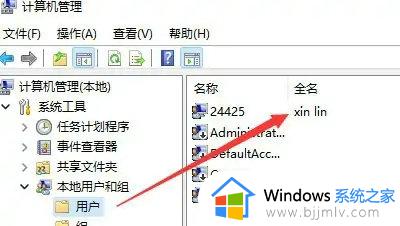
3、选择用户文件夹,在右侧窗口输入要修改的用户名
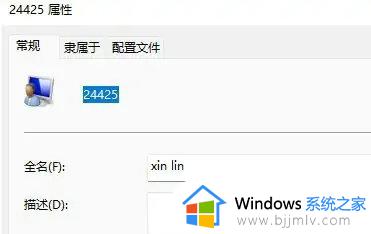
4、在弹出的用户属性选项卡中,输入新用户名并单击确定
以上全部内容就是小编带给大家的windows11用户名改名字方法详细内容分享啦,不知道怎么操作的小伙伴就快点跟着小编一起来看看吧,希望能够帮助到大家。